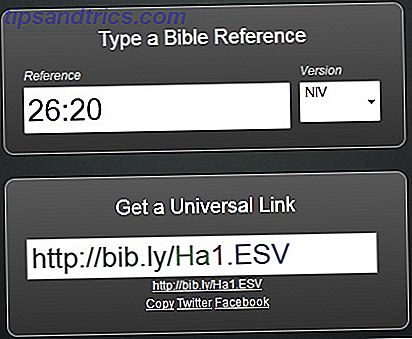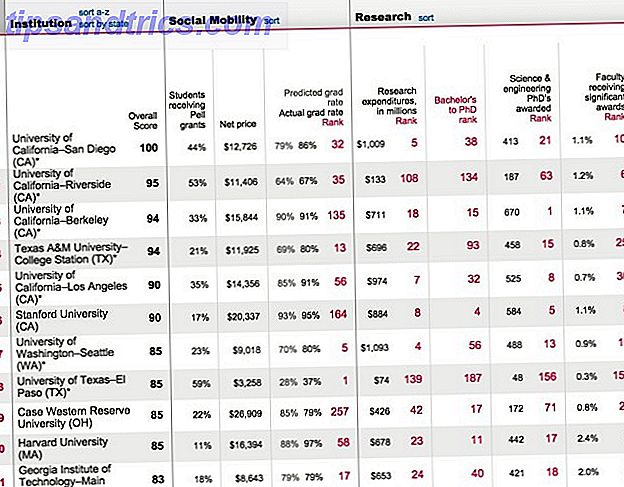Om welke reden dan ook, iOS-apps reageren soms niet meer. Er is geen manier om te weten of en wanneer het probleem kan optreden, maar wanneer dat het geval is, is het vervelend.
Verstandig heeft Apple een manier toegevoegd (samen met alle andere belangrijke besturingssystemen zoals Android Hoe te sluiten van niet-reagerende apps op Android Hoe te sluiten van niet-reagerende apps op Android afdwingen Telkens een Android-app vastloopt, kunt u deze geforceerd sluiten, zodat het werkt Nogmaals. Als u een Android-beginner bent en het proces niet kent, is dit eenvoudig. We zullen het u laten zien. Meer informatie en Chrome OS Hoe u een niet-reagerende tab in Chrome forceert Forceer een niet-reagerende tab in Chrome Je hebt dus een niet-reagerende tab in Chrome. Blijf lezen om te leren hoe je het kunt forceren om het te sluiten wanneer klikken op de X niets doet. Lees meer) om gesloten apps te forceren die niet meer werken. Het is het iOS-equivalent van het indrukken van Ctrl + Alt + Delete in Windows.
In dit artikel geven we u stapsgewijze instructies over het sluiten van niet-reagerende apps op uw mobiele Apple-apparaat.
Ten eerste, A Word of Warning
Sommige mensen (en ik ben schuldig als opgeladen) sluiten obsessief al hun mobiele apps. Ik schaam me om te zeggen dat ik alle apps die ik heb geopend minstens een keer per dag moet sluiten en sluiten.
In werkelijkheid is dit volkomen zinloos. Ik doe het omdat ik de rommel niet leuk vind, maar de actie heeft helemaal geen positief effect op de manier waarop iOS werkt.
In feite is het tegenovergestelde waar! Achtergrondapps zijn bevroren - ze verbruiken geen systeembronnen - en het heropenen ervan vergt meer batterij- en computervermogen. Het wisselen van apps verloopt langzamer en de levensduur van de batterij wordt slechter.

Sluiten van apps op iOS afdwingen
Als u een app moet sluiten, volgt u deze stapsgewijze instructies:
- Druk tweemaal op de startknop.
- Veeg naar links of rechts om de app te vinden die u wilt sluiten.
- Houd de miniatuur van de app ingedrukt.
- Veeg omhoog om de app te sluiten.
Dat is het! Gemakkelijk. En onthoud, in meer ernstige gevallen kun je het iOS-besturingssysteem ook dwingen om opnieuw op te starten:
- iPhone 8: druk op Volume hoger, houd Volume omlaag ingedrukt en houd deze ingedrukt, druk op de aan / uit - knop en houd deze ingedrukt.
- iPhone 7: houd Volume omlaag en Stroom gedurende 10 seconden ingedrukt.
- iPhone 6 en eerder: houd Home en aan / uit gedurende 10 seconden ingedrukt.
Forceer je je apps religieus te sluiten? Laat het ons weten in de comments hieronder.
Image Credit: Ellica via Shutterstock.com